Můžete mít nahrávku ve formátu MP3, která obsahuje jazyk, který se chcete naučit. Nyní nastal problém s nahráváním. Je to příliš rychlé a nemůžete to sledovat. Samozřejmě nechcete zmeškat žádnou část videa, pokud nechcete začít od začátku. Rozpitvat informace rychlým zvukovým záznamem a začít úplně od začátku je nepochybně docela skličující.
V této situaci je velmi užitečné nebo praktické nastavení rychlosti nahrávky nebo skladby. To platí zejména tehdy, když můžete snížit tempo MP3. Zde je doporučený nástroj, který zpomalí soubory MP3 a pomůže vám snadno se naučit další jazyk. Navíc se naučíte, jak komprimovat zvuk, abyste ušetřili místo na vašem zařízení. Bez dalšího vysvětlování si příspěvek přečtěte
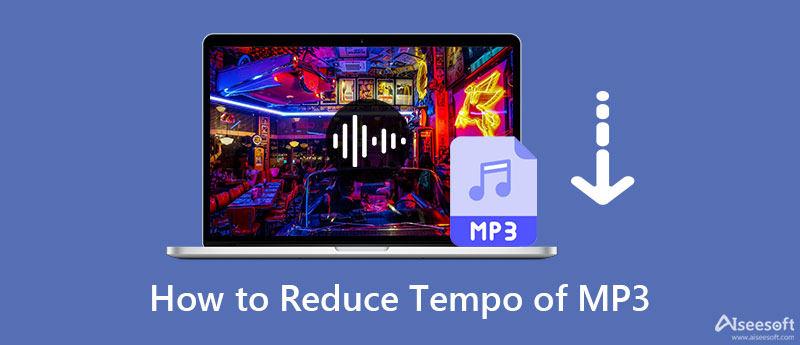
Tempo je rychlost nebo tempo hudby nebo zvuku. Představte si, že řídíte auto průměrnou rychlostí, zatímco to vedle vás jede rychlým tempem. To je koncept tempa. Dá se to popsat jako pomalé nebo rychlé přehrávání jedné zvukové sekce v hudbě. Existuje způsob, jak měřit tempo hudby. Jednotka pro měření tempa v BPM nebo tepech za minutu. Pro ilustraci, existuje 60 ticků za minutu, což odpovídá 60 úderům za minutu v hudebním vyjádření. Čím vyšší je počet úderů za minutu, tím rychlejší je tempo.
Nyní se naučíme, jak snížit tempo MP3 ve Windows podle níže uvedených průvodců.
Uživatelé Windows mohou použít Windows Media Player ke zpomalení tempa nebo tempa souboru MP3. Zde je postup:
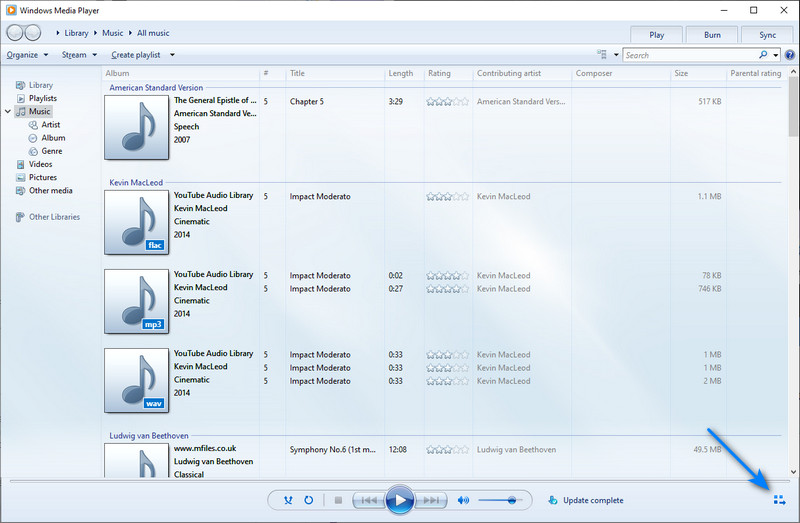
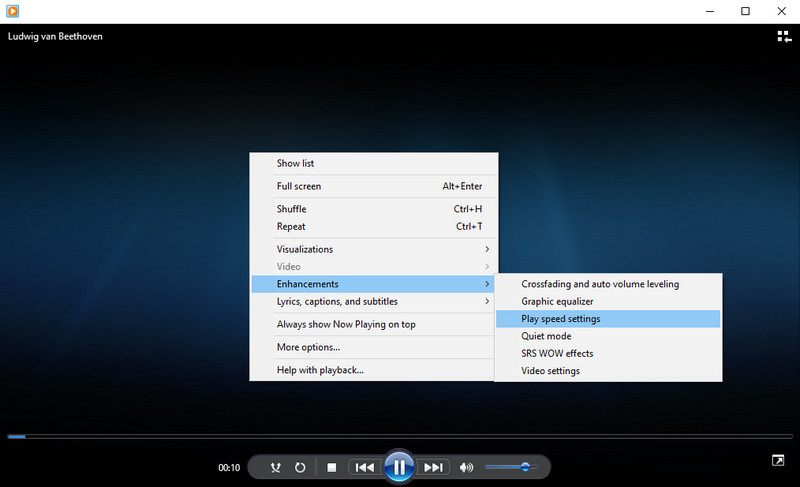
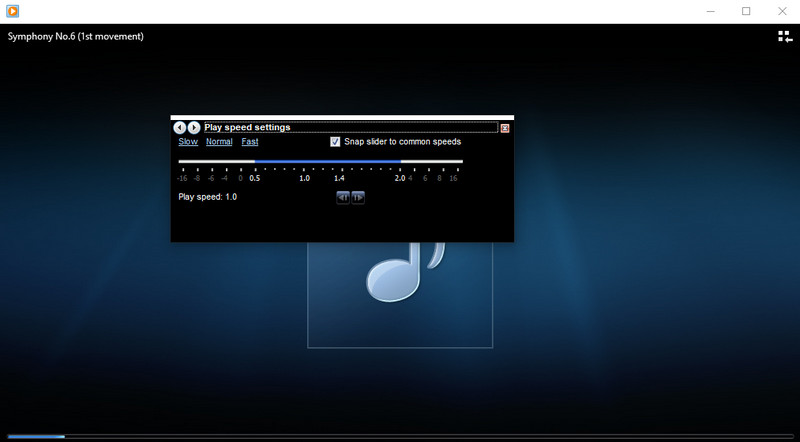
Co když Windows Media Player nefunguje?
Pokud používáte Mac, můžete použít VLC Media Player. Podívejte se do uživatelské příručky níže a zjistěte, jak snížit tempo souborů MP3 na vašem počítači Mac.
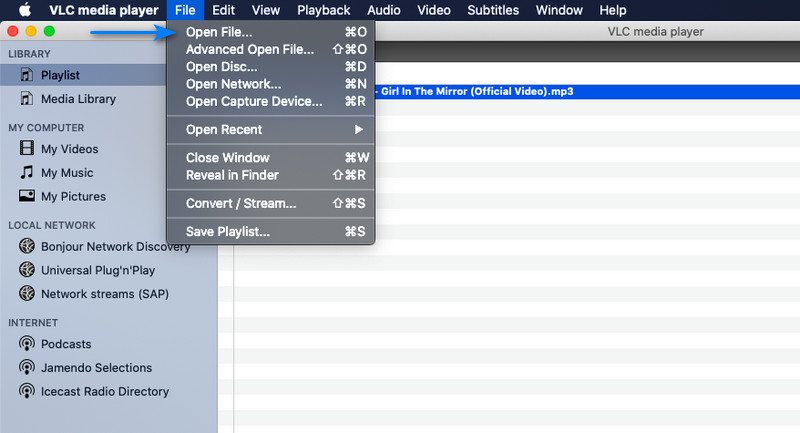
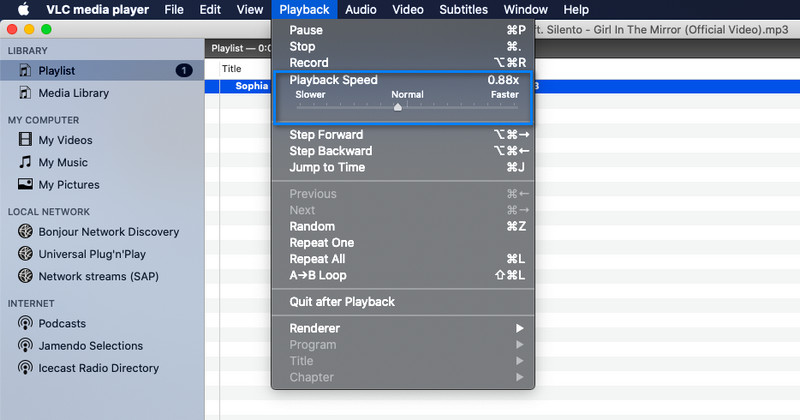
V případě, že na vašem zařízení dochází místo a přesto chcete uložit více souborů MP3, které chcete zpomalit, řešením je jejich komprimace. Jedním z účinných a efektivních nástrojů pro tento druh potřeby je Video Converter Ultimate od Aiseesoft. Tento program dokáže zmenšit zvuk z 99 MB na 2 MB při zachování kvality. Kromě toho můžete komprimovat úpravou datového toku a výběrem formátů.
Kromě kompresoru zvuku obsahuje praktičtější nástroje, jako je ořezávání videa, slučování, editor metadat médií atd. Zjistěte, jak pomocí tohoto programu komprimovat soubor MP3.
Chcete-li začít, klikněte na některou z možností Stažení zdarma tlačítka uvedená níže. Můžete si vybrat podle operačního systému vašeho počítače pro Mac a Windows. Okamžitě nainstalujte a spusťte program na vašem zařízení.
100% bezpečné. Žádné reklamy.
100% bezpečné. Žádné reklamy.
Po seznámení s rozhraním aplikace otevřete kompresor pro zvukové soubory. Vybrat Toolbox z nabídky nad rozhraním a vyberte Audio kompresor ze seznamu možností.

Klepněte na tlačítko Plus tlačítko podepsat a v okně, které se objeví, procházejte zvukový soubor, který chcete komprimovat. Dvakrát klikněte na cílový zvuk, který chcete nahrát.
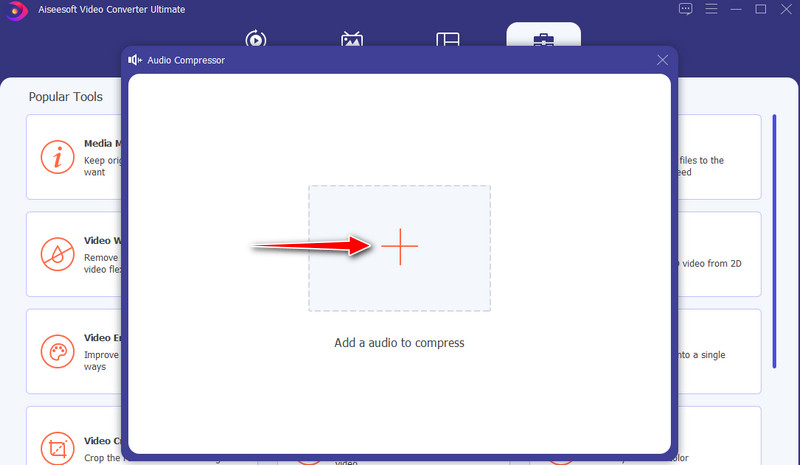
Poté se zobrazí okno nastavení komprese. Posuňte kuličku posuvníku komprese a zmenšete velikost souboru přetažením doleva. Můžete také nastavit další parametry, jako je formát, přenosová rychlost a vzorkovací frekvence. Až budete spokojeni s výsledky, klikněte na Komprimovat tlačítko pro inicializaci procesu komprese.
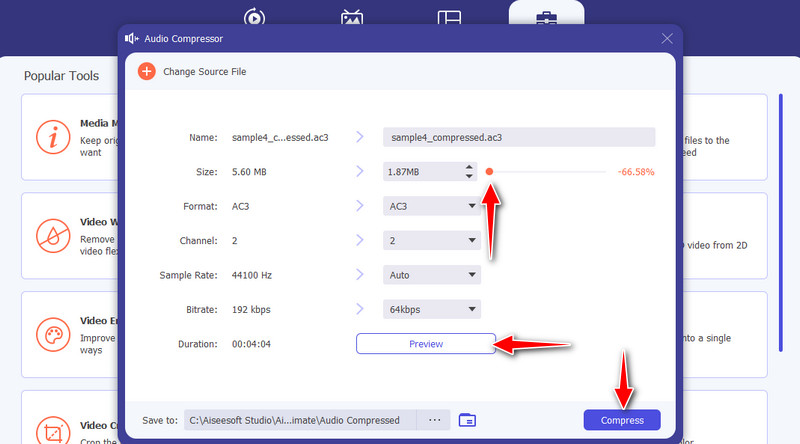
Jak mohu snížit rychlost zvuku online?
Online programy jako Audio Trimmer přicházejí s funkcí, která vám pomůže urychlit a zpomalit hudbu. Stačí nahrát zvukový soubor a upravit rychlost pomocí posuvníku.
Jak změnit tempo MP3 v Audacity?
Ano. Jako jeden z nejlepších zvukových editorů umožňuje Audacity také snížit tempo souborů MP3. Importujte soubor MP3 a přejděte do nabídky Efekty. Odtud vyberte Změnit tempo a poté můžete upravit rychlost.
Jak mohu zkrátit zvukový soubor?
Chcete-li zvukový soubor zkrátit, můžete jej oříznout nebo oříznout. K tomu budete potřebovat profesionála řezačka zvuku jako Video Converter Ultimate od Aiseesoft.
Proč investovat do čističky vzduchu?
Aranžmá zvuku, jako je změna tempa, jsou užitečné v mnoha ohledech. Může pomoci naučit se jazyk z nahrávky, zvláště když má mluvčí nepříjemný přízvuk. Chcete-li provést tuto operaci pro vaše soubory MP3, můžete se podívat výše snížit tempo MP3 soubory bezchybně. Proto se můžete snadno naučit jazyk z nahrávky zpomalením rychlosti zvuku. Možná budete chtít také zmenšit velikost média vašeho zvukového souboru. Proto jsme poskytli praktický a efektivní nástroj, který vám pomůže komprimovat zvukové soubory.

Video Converter Ultimate je vynikající video konvertor, editor a vylepšovač pro převod, vylepšení a úpravu videí a hudby v 1000 formátech a dalších.
100% bezpečné. Žádné reklamy.
100% bezpečné. Žádné reklamy.